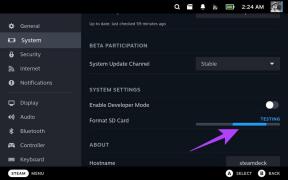Kako narediti seznam predvajanja v Apple Music in ga razvrstiti v iPhonu
Miscellanea / / April 05, 2023
Z uvedbo Hi-Res Lossless in Prostorski zvok, je Apple Music požel kar nekaj pohval in priljubljenosti. Vendar je bila pomanjkljivost, ki je bila odpravljena šele pred kratkim, pomanjkanje možnosti za razvrščanje pesmi na seznamu predvajanja. Na srečo imamo zdaj to funkcijo. Tukaj je opisano, kako ustvarite seznam predvajanja v Apple Music in ga razvrstite glede na svoje želje.
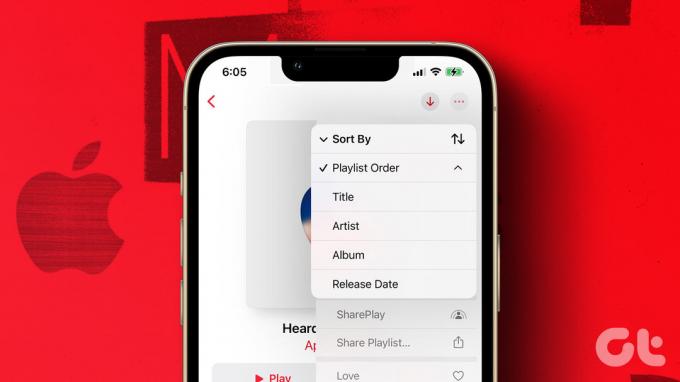
Z dodatkom te funkcije menimo, da je nabor orodij za ustvarjanje seznama predvajanja v Apple Music bolj ali manj popoln. Vendar, če ste novi v Apple Music in ste močno odvisni od uporabe seznamov predvajanja za poslušanje glasbe, ste na pravem mestu. Pokazali vam bomo vse od ustvarjanja seznama predvajanja v Apple Music. Torej, začnimo.
Kako ustvariti seznam predvajanja v Apple Music
Tukaj je opisano, kako lahko ustvarite seznam predvajanja Apple Music na vašem iPhoneu.
Korak 1: Najprej odprite razdelek Libary v orodni vrstici in tapnite Playlists.
2. korak: Izberite »Nov seznam predvajanja ...«.


3. korak: Na koncu seznamu predvajanja dodajte ime in kratek opis ter tapnite Končano.
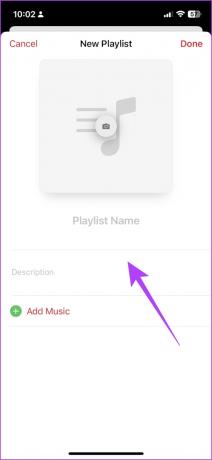
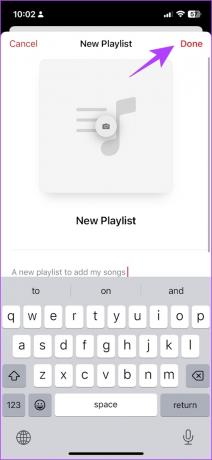
To je to. zdaj boste našli nov seznam predvajanja v svoji knjižnici, nato pa mu lahko dodate pesmi. Če pa niste prepričani, kako to narediti, lahko preberete naslednji del tega članka.
Kako dodati pesmi na seznam predvajanja Apple Music v iPhonu
Korak 1: Na zaslonu skladbe, ki se trenutno predvaja, tapnite ikono s tremi pikami.
2. korak: tapnite »Dodaj na seznam predvajanja«.


Če pa želite dodati skladbo, ki ste jo iskali v Apple Music, se lahko dotaknete ikone treh pik, da poiščete možnost, da jo dodate na seznam predvajanja.
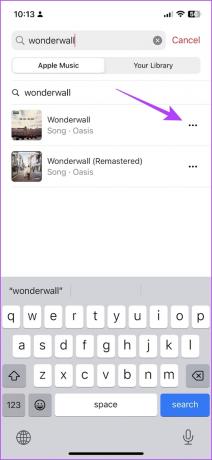

3. korak: Na seznamu izberite seznam predvajanja.
Ko končate, boste prejeli potrditev, da je bila pesem dodana na seznam predvajanja.


Torej, tako naredite seznam predvajanja v Apple Music. Ampak, ali veste, da lahko ustvarite tudi pameten seznam predvajanja v Apple Music? Razumejmo, kaj to pomeni in kako ga narediti.
Kako ustvariti pametni seznam predvajanja v Apple Music na vašem iPhoneu
V storitvi Apple Music lahko ustvarite pametni seznam predvajanja tako, da ustvarite bližnjico v Aplikacija za bližnjice. Vse kar morate storiti je, da občasno zaženete bližnjico, da posodobite seznam predvajanja. Sledite.
Korak 1: Odprite aplikacijo Bližnjice v iPhonu.
2. korak: Dotaknite se ikone +.


3. korak: Dotaknite se iskalne vrstice in vnesite Glasba.

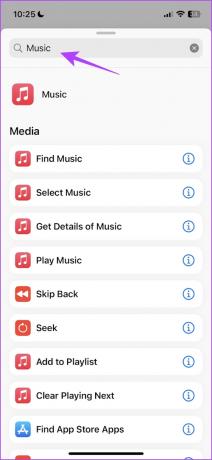
4. korak: Izberite možnost Najdi glasbo.

5. korak: Nato tapnite možnost Razvrsti po in izberite Število predvajanj
To ustvari bližnjico, ki bere vašo glasbo glede na število predvajanj, to je število predvajanj te skladbe.


6. korak: Nato tapnite Naročilo in izberite Najprej največji.

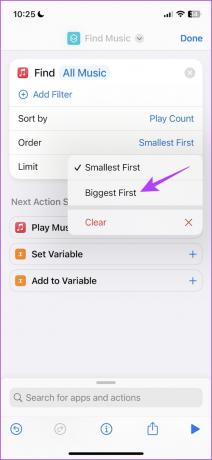
7. korak: Zdaj vklopite stikalo za Omejitev.
8. korak: Dotaknite se ikone + in nastavite želeno omejitev.
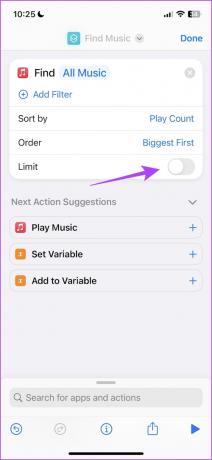

9. korak: Dotaknite se iskalne vrstice na dnu in poiščite glasbo.
10. korak: Pomaknite se navzdol in izberite Ustvari seznam predvajanja.
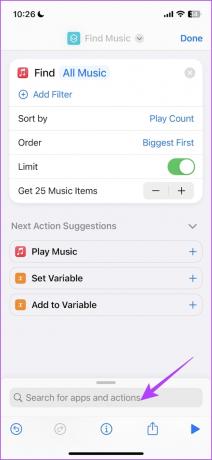

11. korak: Zdaj se dotaknite seznama predvajanja in v orodni vrstici izberite »Vprašaj vsakič«.
12. korak: Nazadnje tapnite končano.


13. korak: Dotaknite se gumba za predvajanje na dnu, da zaženete bližnjico.
14. korak: Poimenujte svoj pametni seznam predvajanja in tapnite Končano.
S tem boste ustvarili pameten seznam predvajanja z vašimi 25 najboljšimi skladbami ali katero koli številko, ki ste jo izbrali. Če ga želite redno posodabljati, preprosto zaženite bližnjico.


Torej, tako lahko ustvarite pameten seznam predvajanja v Apple Music. Zdaj, ko poznamo vse različne načine za ustvarjanje seznama predvajanja, poglejmo, kako razvrstiti sezname predvajanja v glasbi Apple.
Kako razvrstiti Apple Music Playlist na iPhone
Morda vam ne bo vedno ljubši privzeti način, po katerem so seznam predvajanja in pesmi na seznamu predvajanja urejeni v Apple Music. Kot smo že omenili, je ta funkcija v Apple Music prišla pozno, toda zdaj, ko jo imamo, je tukaj opisano, kako lahko razvrstite svoje sezname predvajanja in pesmi v njih.
Razvrstite pesmi na seznamu predvajanja Apple Music
Korak 1: Odprite razdelek Library v Apple Music in izberite Playlist.
2. korak: Ko odprete seznam predvajanja, tapnite ikono treh pik.


3. korak: Dotaknite se možnosti Razvrsti po.
4. korak: Zdaj boste videli več možnosti razvrščanja. Izberite želeno, da razvrstite pesmi.


In tako lahko spremenite vrstni red skladb na seznamu predvajanja v storitvi Apple Music. Nato si poglejmo, kako razvrstiti vrstni red seznamov predvajanja v knjižnici.
Razvrstite vrstni red seznamov predvajanja v svoji Apple Music Library
Korak 1: Odprite razdelek Library v Apple Music in izberite Playlists.
2. korak: Dotaknite se možnosti Razvrsti v zgornjem desnem kotu.


3. korak: Med navedenimi možnostmi izberite želeno, da razvrstite sezname predvajanja v knjižnici.

To je vse, kar morate vedeti o tem, kako narediti seznam predvajanja v Apple Music in ga razvrstiti po svojih željah. Če pa imate več vprašanj v zvezi z istim, si oglejte naslednji razdelek.
Pogosta vprašanja o ustvarjanju in razvrščanju seznamov predvajanja Apple Music v iPhonu
Število seznamov predvajanja, ki jih lahko ustvarite v storitvi Apple Music, ni omejeno.
ja Preprosto kliknite ikono s tremi pikami na seznamu predvajanja in tapnite Dodaj na seznam predvajanja, da dodate vse pesmi na drug seznam predvajanja.
Število skladb, ki jih lahko dodate na seznam predvajanja Apple Music, ni omejeno.
Odprite seznam predvajanja, ki ga želite dodati svoji knjižnici, in tapnite ikono + na vrhu seznama predvajanja.
Seznam predvajanja lahko delite v storitvi Apple Music, vendar drugim ne morete dovoliti dodajanja ali odstranjevanja pesmi z njega.
Z lahkoto krmarite po svojih seznamih predvajanja
Torej, tako lahko ustvarite in razvrstite seznam predvajanja v Apple Music, da se lahko po njem premikate brez težav. Z izdajo iOS 16.2 je Apple v Apple Music dodal tudi funkcijo karaok in zagotovo smo navdušeni, da to preizkusimo. Ste ga že poskusili? Delite svoje misli v spodnjih komentarjih.
Nazadnje posodobljeno 28. marca 2023
Zgornji članek lahko vsebuje pridružene povezave, ki pomagajo pri podpori Guiding Tech. Vendar to ne vpliva na našo uredniško integriteto. Vsebina ostaja nepristranska in verodostojna.